Myfactory Online-Hilfe
Reports
Hier finden Sie eine allgemeine Beschreibung des Report-Dialogs. Die grundsätzliche Bedienung ist immer gleich, der obere Eingrenzungs- und Anpassungsbereich weicht von Report zu Report ab.
Beispiel eines Reports (Artikelliste):
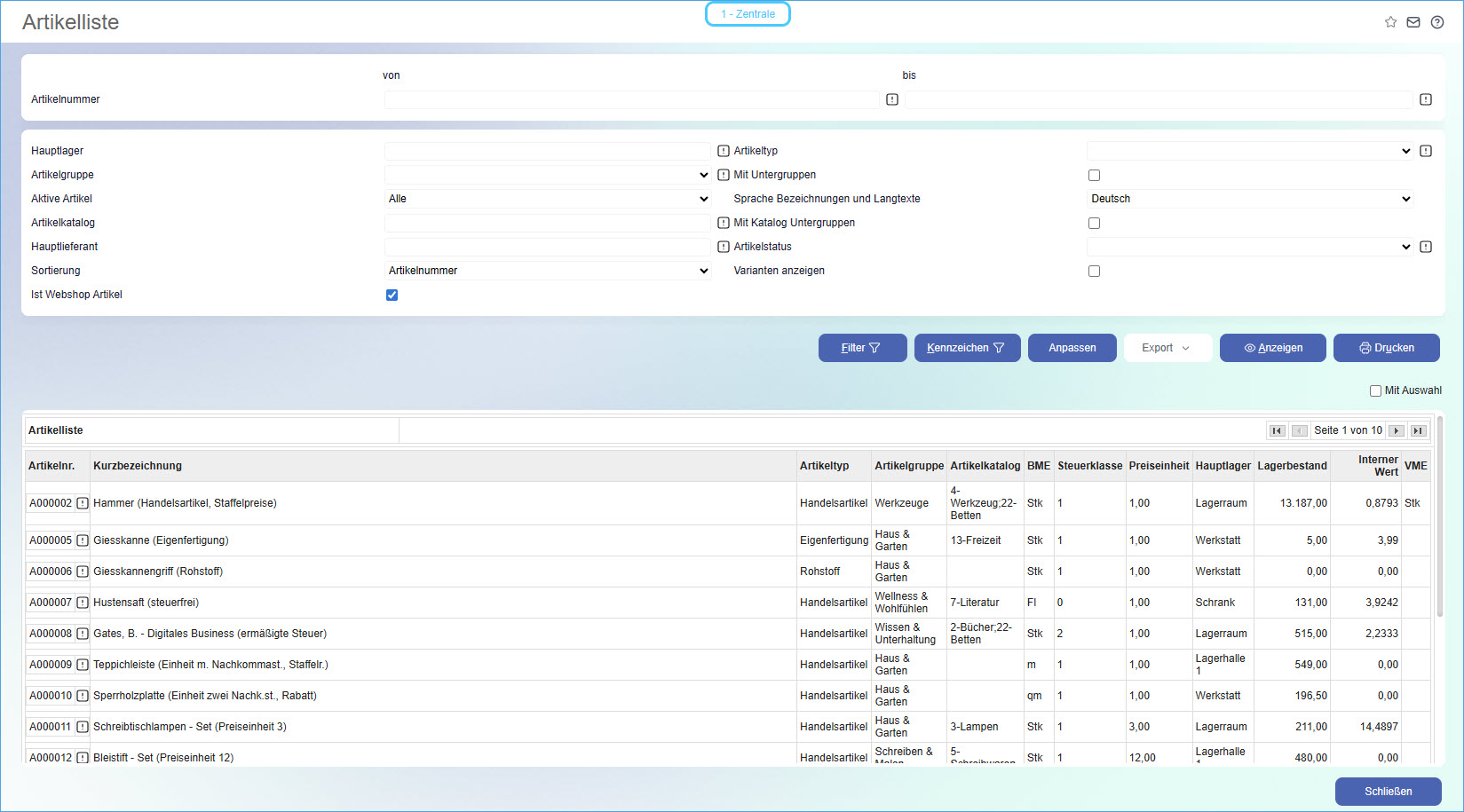
Im Kopfbereich des Reports sehen Sie die verfügbaren Eingrenzungskriterien, je nach gewählter Auswertung, stehen unterschiedliche Kriterien zur Verfügung. Hier können Sie die Werte eintragen, die Sie im unteren Auswertungsbereich sehen möchten.
Rechts neben den Eingrenzungskriterien finden Sie verschiedene Schaltflächen:
Filter
Ermöglicht es Ihnen die Daten des Reports nach verschiedenen Kriterien zu filtern:
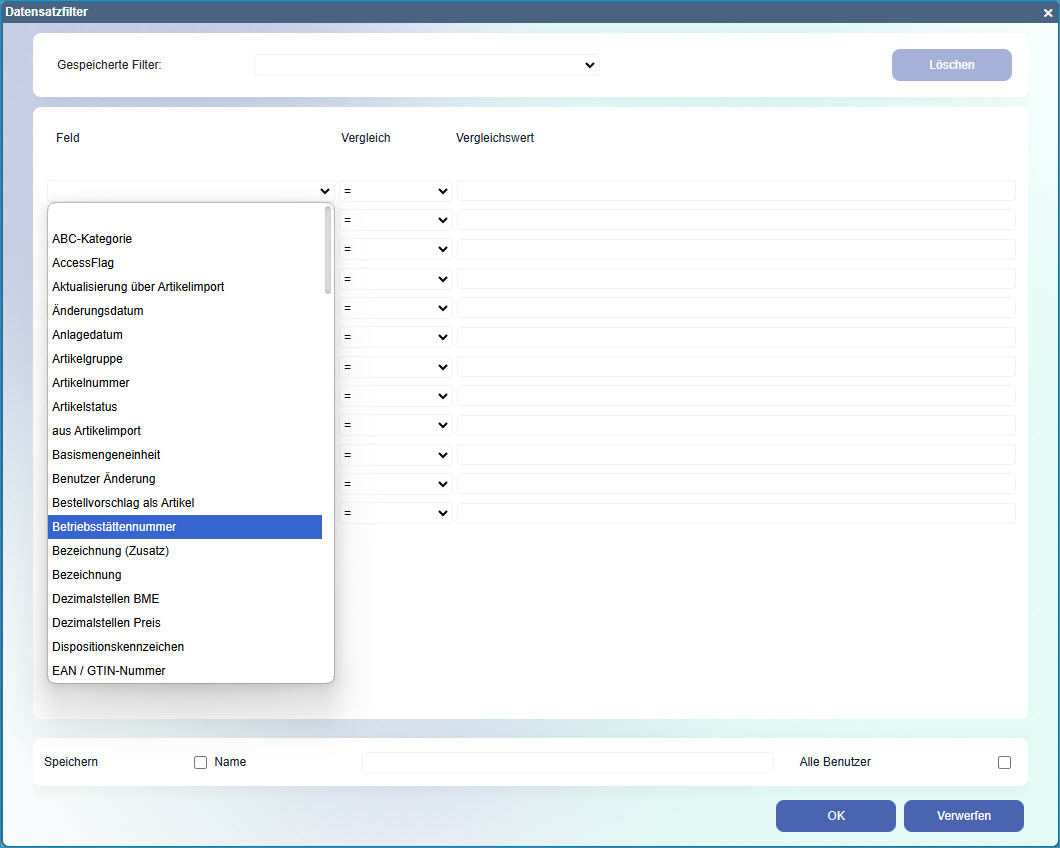
So können Sie eine Anzeigebedingung auf jedes Feld z. B. der Artikelstammdaten setzen.
Beispiel: ABC-Kategorie = "A"
Kennzeichen
Auch Ihre individuellen Kennzeichen können Sie zur Eingrenzung des Reports heranziehen:
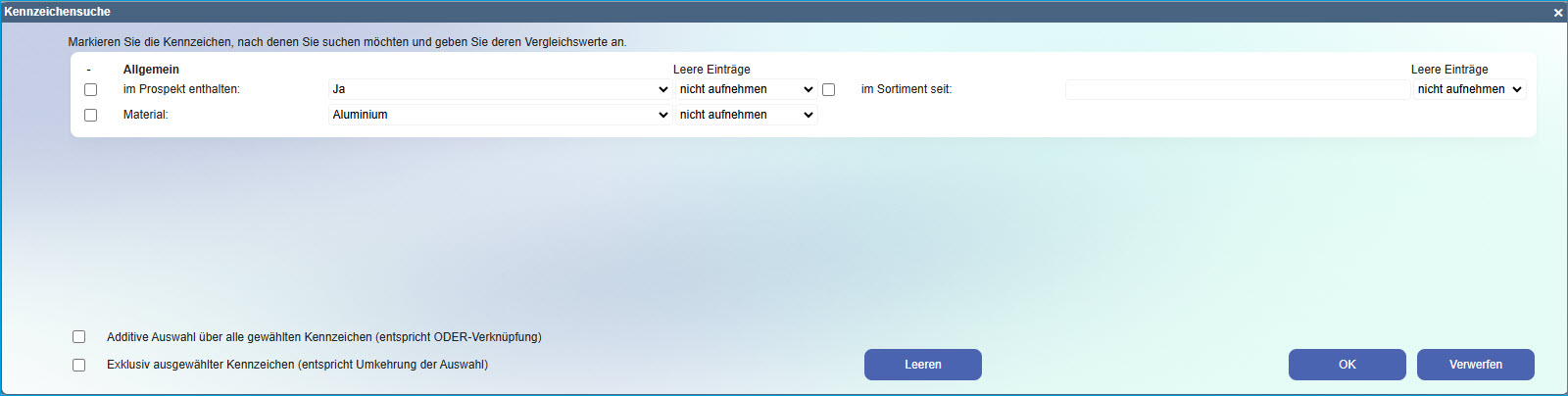
Anzeigen
Die Schaltfläche [ Anzeigen] ruft die Auswertung mit den gewünschten Kriterien auf, das Ergebnis erscheint im unteren Bereich.
Drucken
Hiermit übergeben Sie die Auswertung an den Druck, dies steht stellvertretend auch für eine Übergabe nach Excel, Word, PDF, etc.
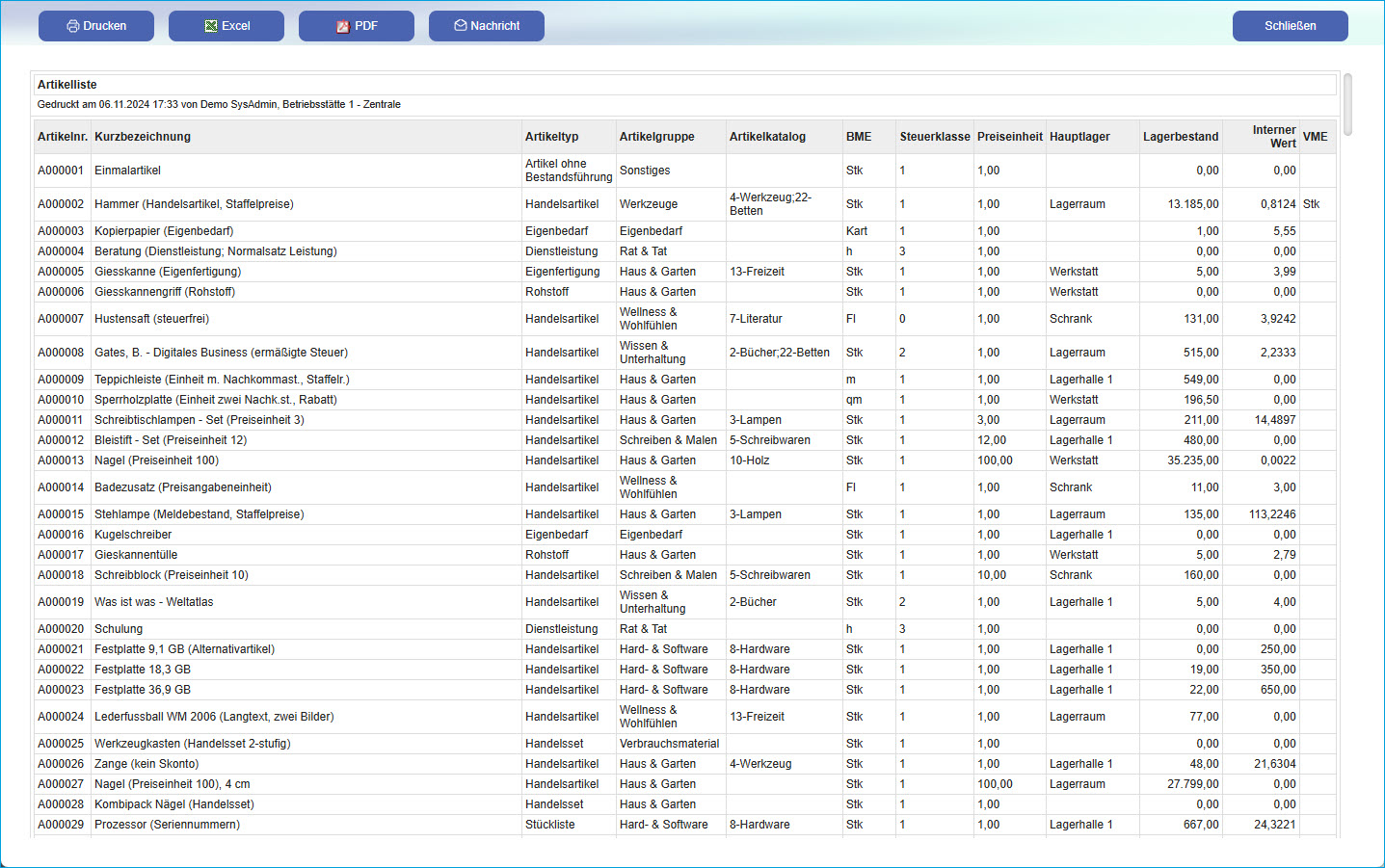
Anpassen
In vielen Reports steht Ihnen die [ Anpassen ]-Schaltfläche zur Verfügung. Hierüber haben Sie die Möglichkeit, Spalten in Ihrer Auswertung hinzuzufügen oder herauszunehmen. Auch können Sie die Spaltenüberschriften und –breiten Ihren Bedürfnissen anpassen.
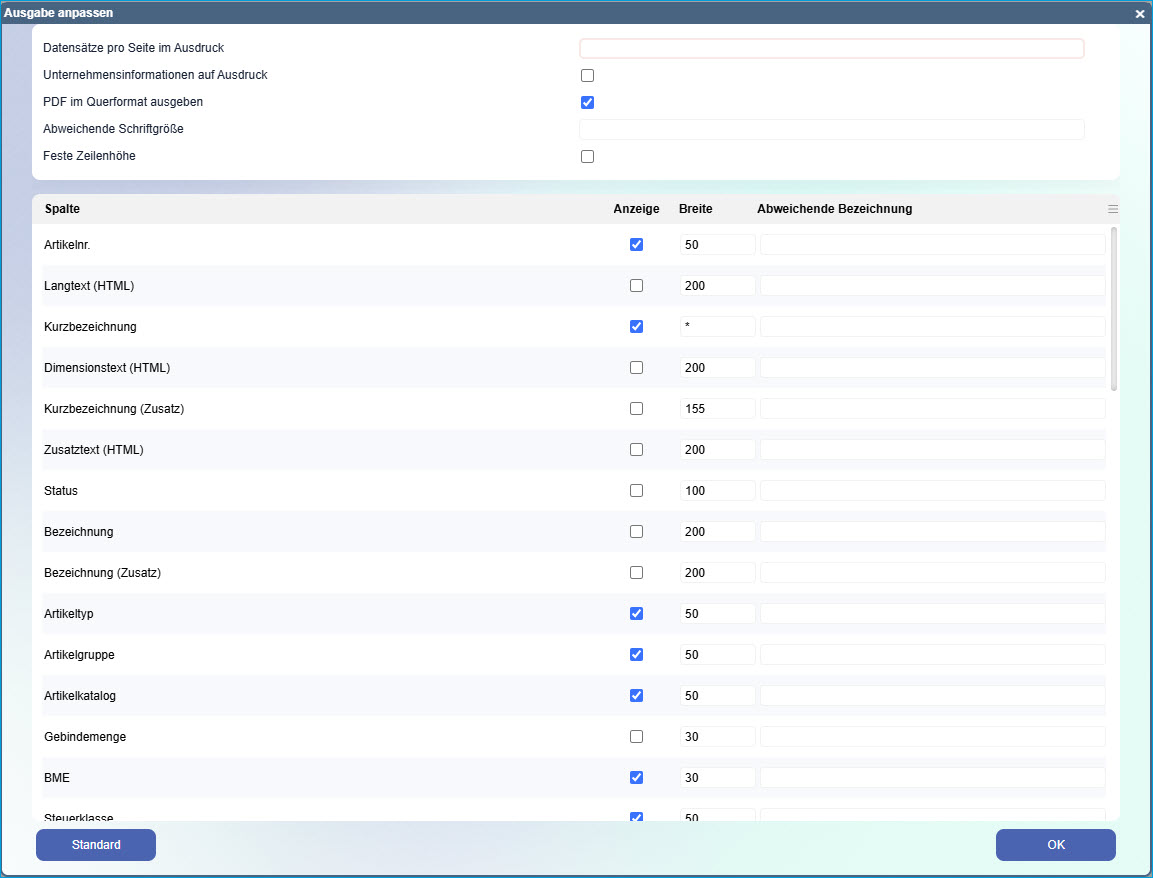
"Mit Auswahl“
Setzen Sie diesen Haken, wenn Sie die Ausgabe des Kopfbereichs wünschen. Somit kann auch der Empfänger des Reports sehen, mit welchen Eingrenzungen (z. B. Von Datum – Bis Datum) der Report erstellt wurde.
